'>

Kung nagkakaproblema ka sa pag-install ng mga driver para sa GeForce GTX 1080 sa Windows 10, huwag mag-alala, dahil ito ay isang kilalang isyu lalo na para sa bersyon 368.25. Maaari mong matagumpay na mai-install ang driver sa mga solusyon sa artikulong ito.
Ang error message ay maaaring lumitaw nang ganito:
' Hindi maaaring magpatuloy ang NVIDIA Installer
Ang driver ng NVIDIA graphics na ito ay hindi tugma sa bersyon na ito ng Windows.
Ang driver ng graphics na ito ay hindi makahanap ng katugmang graphics hardware. '
Mayroong 2 mga solusyon para sa iyo upang ayusin ang problema:
Solusyon 1: I-update ang driver gamit ang Easy Driver
Solusyon 2: Mag-install ng isang mas mataas na bersyon ng Windows 10
Solusyon 1: I-update ang driver gamit ang Easy Driver
Ang pag-update ng hindi tugmang driver ay maaaring maging sanhi ng hindi matagumpay na pag-install ng driver. Upang matagumpay na mai-install ang driver ng GTX 1080, inirerekumenda namin ang paggamit Madali ang Driver .
Awtomatikong makikilala ng Driver Easy ang iyong system at hanapin ang tamang mga driver para dito. Hindi mo kailangang malaman nang eksakto kung anong sistema ang tumatakbo ang iyong computer, hindi mo kailangang ipagsapalaran sa pag-download at pag-install ng maling driver, at hindi mo kailangang mag-alala tungkol sa pagkakamali kapag nag-install.
Maaari mong awtomatikong i-update ang iyong mga driver gamit ang alinman sa LIBRE o ang Pro na bersyon ng Driver Easy. Ngunit sa bersyon ng Pro ay tumatagal ng 2 pag-click lamang (at nakakuha ka ng buong suporta at isang 30-araw na garantiyang ibabalik ang bayad):
1) Mag-download at mai-install ang Driver Easy.
2) Patakbuhin ang Driver Madali at mag-click I-scan ngayon . Pagkatapos ay i-scan ng Driver Easy ang iyong computer at makakakita ng anumang mga driver ng problema.
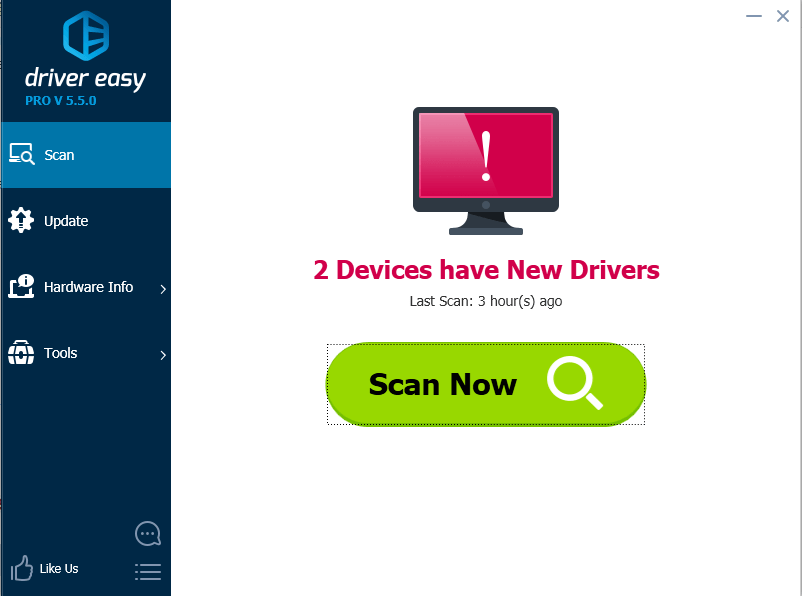
3) I-click ang Update pindutan sa tabi ng isang naka-flag na driver ng Nvidia upang awtomatikong i-download at mai-install ang tamang bersyon ng driver na ito (magagawa mo ito sa LIBRENG bersyon).
O mag-click I-update ang Lahat upang awtomatikong i-download at mai-install ang tamang bersyon ng lahat ang mga driver na nawawala o hindi napapanahon sa iyong system (kinakailangan nito ang bersyon ng Pro - sasabihan ka na mag-upgrade kapag na-click mo ang I-update ang Lahat).
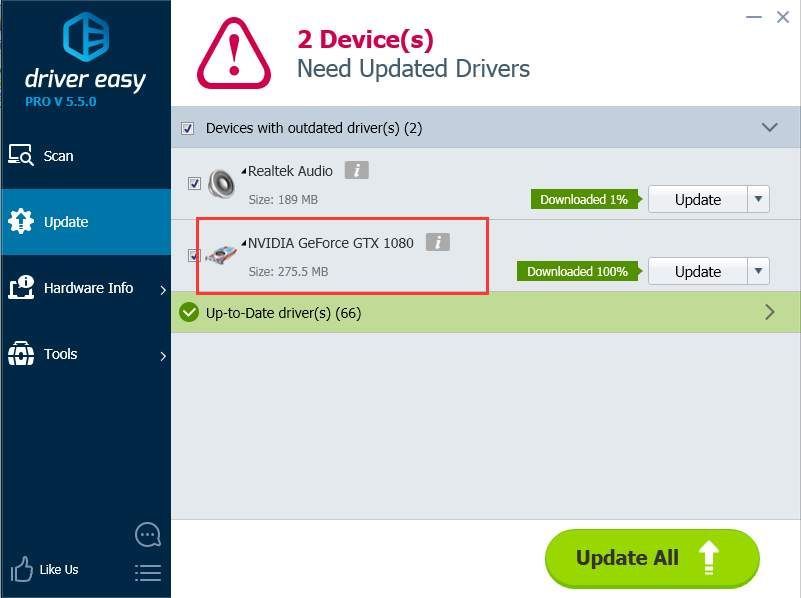
Tip: Kung hindi makakatulong ang Driver Easy na malutas ang problema, mangyaring makipag-ugnay sa aming koponan ng suporta sa support@drivereasy.com para sa karagdagang tulong.
Solusyon 2: Mag-install ng isang mas mataas na bersyon ng Windows 10
Ang mas mababang bersyon ng naka-install na Windows 10 ay maaaring maging sanhi ng error na ito. Upang mai-install ang driver ng GeForce GTX 1080 sa Windows 10, kailangan mong i-install ang bersyon 1511 o isang mas mataas na bersyon.
Una, suriin kung anong bersyon ang Windows 10 na mayroon ka.
Kung hindi ka sigurado kung saan susuriin ang bersyon, sundin ang mga hakbang na ito:
1) Sa iyong keyboard, pindutin ang Logo ng Windows susi at R susi nang sabay upang mahimok ang run box.
2) Uri manalo at mag-click OK lang .
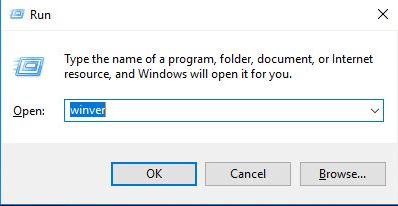
3) Dadalhin nito ang tungkol sa mga bintana kung saan maaari mong makita ang bersyon ng Windows. Halimbawa, sasa ibaba ng screenshot, makikita moang bersyon ay 1607.
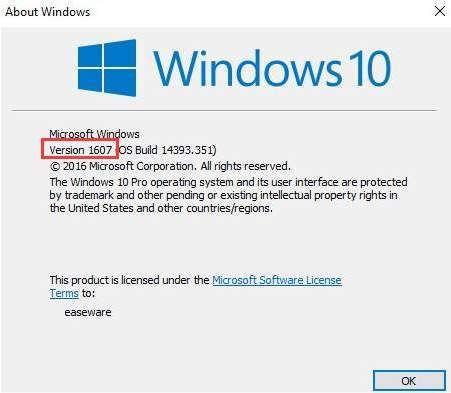
4) Sa iyong computer, kung nakikita mo ang bersyon na mas mababa sa 1511, i-upgrade ito sa isang mas mataas na bersyon.
Inilabas ng Microsoft ang bersyon ng Windows 10 Anniversary Update 1607. Inirerekumenda na mag-upgrade ka sa bersyon ng anibersaryo. Tingnan mo Paano Mag-download ng Bersyon ng Windows 10 Annibersaryo .
![[SOLVED] Paano Ayusin ang Hindi Napapanahong Mensahe ng Mga Driver ng Minecraft](https://letmeknow.ch/img/knowledge/14/how-fix-minecraft-drivers-outdated-message.jpg)


![[SOLVED] Hindi Gumagana ang Mikropono ng Google Meet – 2022](https://letmeknow.ch/img/knowledge/14/google-meet-microphone-not-working-2022.jpg)


